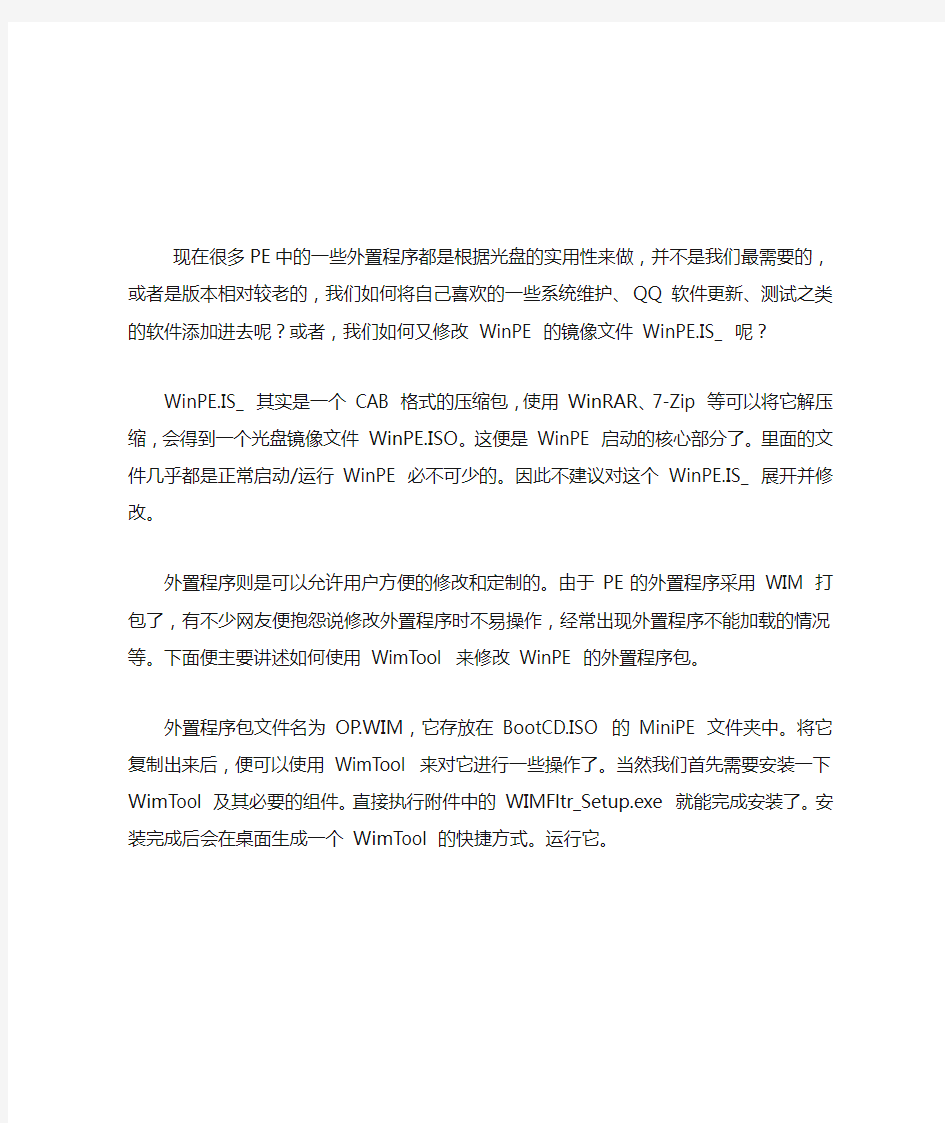
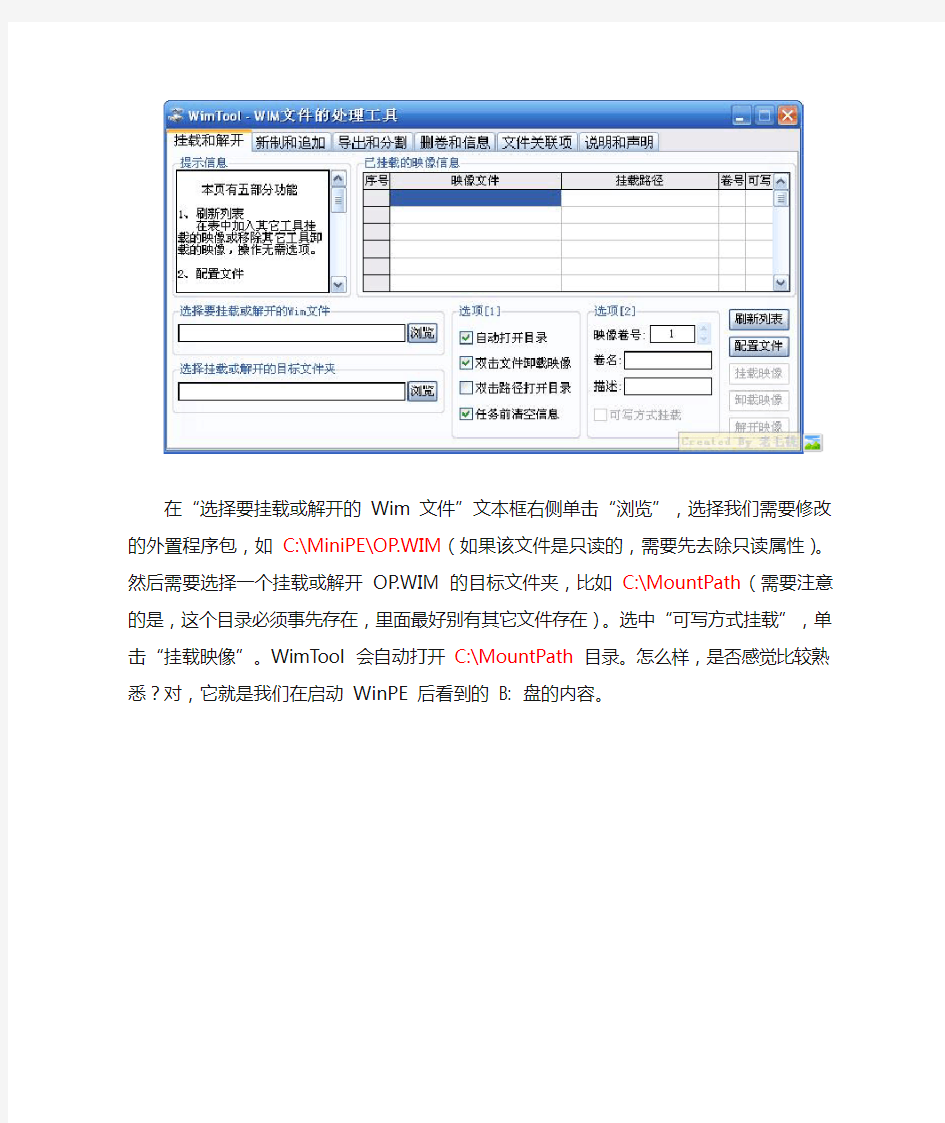
现在很多PE中的一些外置程序都是根据光盘的实用性来做,并不是我们最需要的,或者是版本相对较老的,我们如何将自己喜欢的一些系统维护、QQ软件更新、测试之类的软件添加进去呢?或者,我们如何又修改WinPE 的镜像文件WinPE.IS_ 呢?
WinPE.IS_ 其实是一个CAB 格式的压缩包,使用WinRAR、7-Zip 等可以将它解压缩,会得到一个光盘镜像文件WinPE.ISO。这便是WinPE 启动的核心部分了。里面的文件几乎都是正常启动/运行WinPE 必不可少的。因此不建议对这个WinPE.IS_ 展开并修改。
外置程序则是可以允许用户方便的修改和定制的。由于PE的外置程序采用WIM 打包了,有不少网友便抱怨说修改外置程序时不易操作,经常出现外置程序不能加载的情况等。下面便主要讲述如何使用WimTool 来修改WinPE 的外置程序包。
外置程序包文件名为OP.WIM,它存放在BootCD.ISO 的MiniPE 文件夹中。将它复制出来后,便可以使用WimTool 来对它进行一些操作了。当然我们首先需要安装一下WimTool 及其必要的组件。直接执行附件中的WIMFltr_Setup.exe 就能完成安装了。安装完成后会在桌面生成一个WimTool 的快捷方式。运行它。
在“选择要挂载或解开的Wim文件”文本框右侧单击“浏览”,选择我们需要修改的外置程序包,如C:\MiniPE\OP.WIM(如果该文件是只读的,需要先去除只读属性)。然后需要选择一个挂载或解开OP.WIM 的目标文件夹,比如C:\MountPath(需要注意的是,这个目录必须事先存在,里面最好别有其它文件存在)。选中“可写方式挂载”,单击“挂载映像”。WimTool 会自动打开C:\MountPath目录。怎么样,是否感觉比较熟悉?对,它就是我们在
启动WinPE 后看到的B: 盘的内容。
下面就以将GHOST v8.3 替换成v11 为例。
找到C:\MountPath\外置程序\GHOST83 文件夹,将GHOST83 改名成GHOST11,
将GHOST v11 的两个可执行文件GHOST32.EXE、GHOSTExp.EXE 复制到这个新的C:\MountPath\外置程序\GHOST11 文件夹中,旧的v8.3 版本的同名文件则被覆盖,也可先删除之。如图:
OK,OP.WIM 修改完毕。关闭C:\MountPath\外置程序\GHOST11。
回到WimTool 界面,单击“卸载映像”,在弹出的对话框中选择“是”,修改后的OP.WIM 便保存完毕了。
按理说这样的OP.WIM 就可以直接使用了。但是由于我们编辑OP.WIM 中删除旧版本的GHOST 时,OP.WIM 并不能实时将空间释放,新的OP.WIM 的大小将会比修改前大。此时,我们便可以利用WimTool 的“导出和分割”功能,对这个新的OP.WIM 进行“减肥”。如下图:
“选择要导出映卷的Wim源文件”便选择我们刚才编辑并保存过的OP.WIM,将它导出为一个新的.WIM 文件,比如C:\MiniPE\OP_Modify.WIM。单击“导出映卷”,便可以将OP.WIM“另存为”OP_Modify.WIM 了。删除原先的OP.WIM,并将OP_Modify.WIM 改名为OP.WIM。
再来修改外置程序包的配置部分。它的所有信息都保存在WinPE.INI 内,并与WinPE.INI 放置在同一个文件夹中。先去除WinPE.INI 的只读属性,用记事本打开它。找到GHOST v8.3 的描述部分,
修改为Ghost v11 的对应信息:
保存WimPE.INI,关闭记事本即可。
有关WimPE.INI 中更多功能的用法,比如设置虚拟内存、桌面背景图片及执行程序等,
可详细查看PECMD 中的帮助信息。不是很明白的,可以直接照搬、修改WinPE.INI 中的相关语句。
本教程所涉及的工具WINTOOL可在我的网盘下载,网盘地址:https://www.doczj.com/doc/d38320114.html,/filebox/down/fc/bdba3bd70d359ea24e1df1508593d3c3
如需要我制作的PE待我有时间处理完成测试无问题后可以放出给大家分享~!